Comment utiliser l’échelle des couleurs dans Mise en forme conditionnelle
Dans cet article, nous allons découvrir l’utilisation de l’option Échelles de couleur dans la mise en forme conditionnelle. Répondez également à des questions telles que, pourquoi nous l’utilisons dans nos rapports et son impact dans notre rapport pour une meilleure compréhension.
L’option de mise en forme conditionnelle est utilisée pour mettre en évidence les nombres, le texte et les caractères spécifiques. De plus, la mise en forme conditionnelle a différents types de surligneurs dans lesquels les échelles de couleurs sont les seules .
Les échelles de couleurs rendent la visualisation de chaque valeur très claire, la nuance de la couleur représente les valeurs dans la cellule.
Prenons un exemple et comprenons:
Nous avons des données dans lesquelles nous avons des détails mensuels sur le montant de la prime annuelle, le montant total reçu et le montant des revenus. Maintenant, nous voulons mettre en évidence les valeurs avec l’échelle de couleurs.
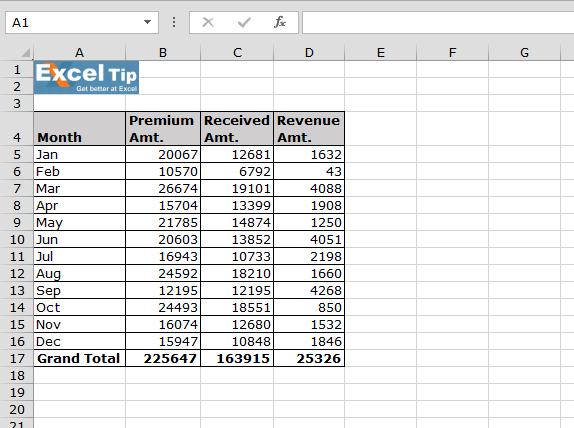
Suivez les étapes ci-dessous:
Sélectionnez la plage de montant à partir de B5: B16 Allez à l’onglet Accueil> Cliquez sur Mise en forme conditionnelle> Cliquez sur les échelles de couleurs * Sélectionnez une couleur à mettre en évidence
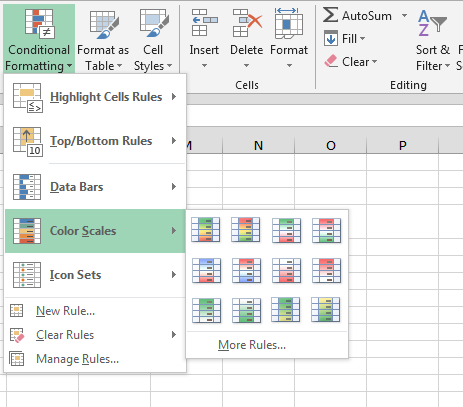
-
Suivez l’étape ci-dessus pour les deux plages (C5: C16 & D5: D16)
Sortie:
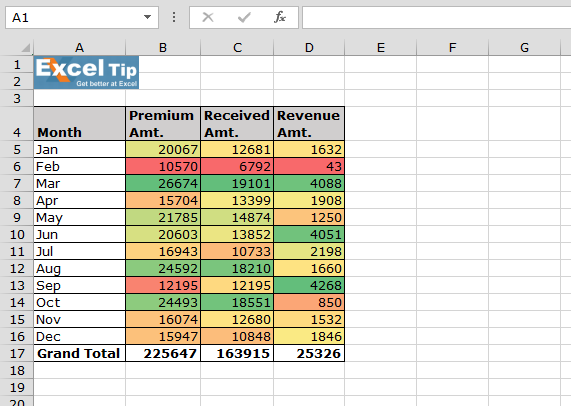
Explication: 3 échelles de couleurs calculent le 50 ^ e ^ percentile, la cellule qui est mise en surbrillance avec la couleur rouge contient la valeur minimale (9), médiane (36)
les valeurs sont colorées en jaune et les valeurs maximales (80) sont colorées en vert.
C’est ainsi que nous pouvons appliquer des échelles de couleurs dans les données.
De plus, nous pouvons modifier les règles en fonction de nos besoins, disons que nous voulons changer la mise en forme des couleurs.
Pour modifier la mise en forme des couleurs, suivez les étapes ci-dessous: – Sélectionnez la plage B5: B16 Cliquez sur Mise en forme conditionnelle puis cliquez sur Gérer les règles
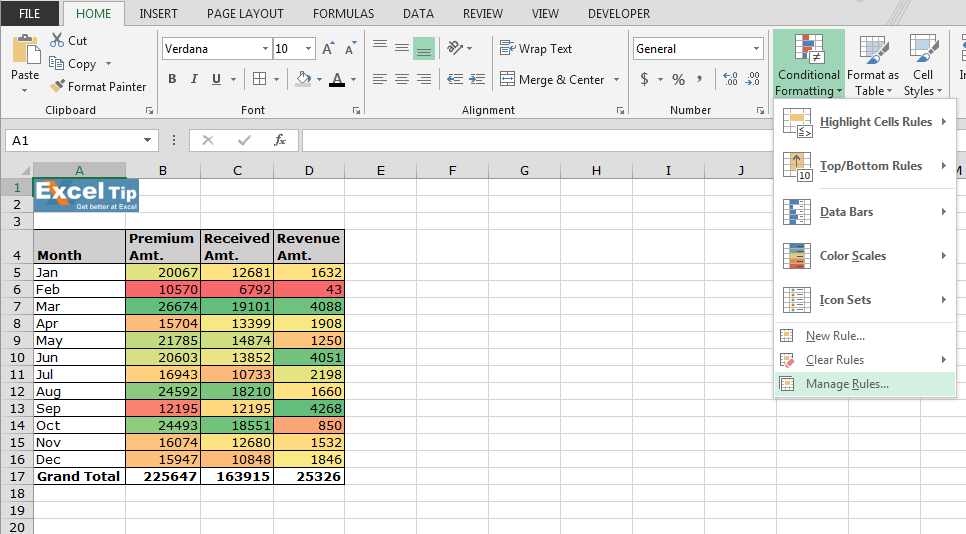
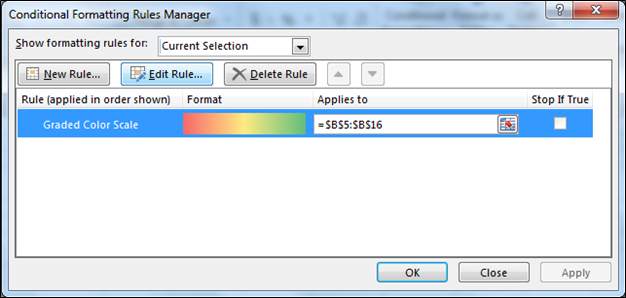
Cliquez sur Modifier la règle Excel lance la boîte de dialogue Modifier la règle de mise en forme
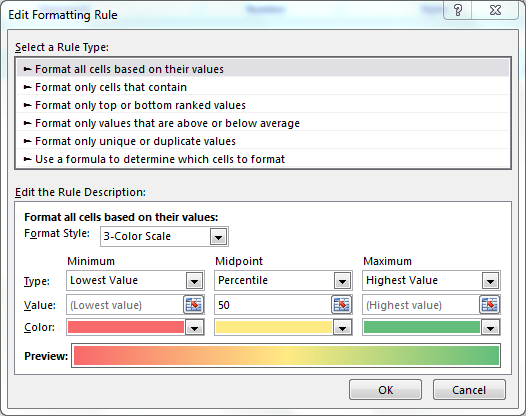
Sélectionnez 2 Échelle de couleurs dans la liste déroulante Style de format, puis sélectionnez deux couleurs de votre choix * Cliquez sur OK> Cliquez sur Appliquer> Cliquez sur OK
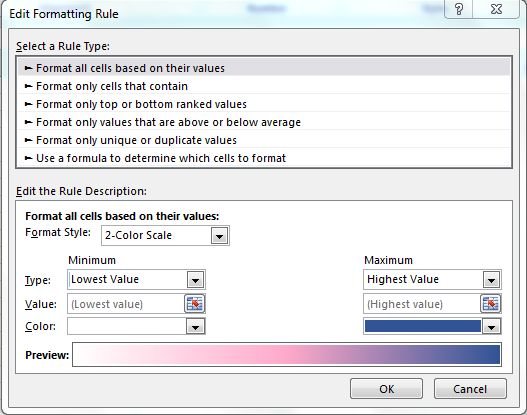
Sortie: –
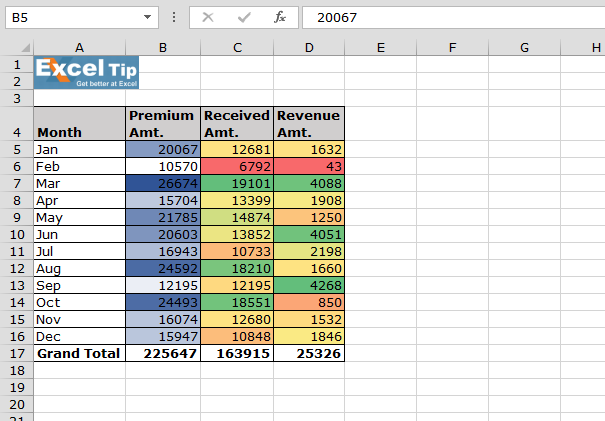
Si vous avez aimé nos blogs, partagez-les avec vos amis sur Facebook. Et vous pouvez aussi nous suivre sur Twitter et Facebook.
Nous serions ravis de vous entendre, faites-nous savoir comment nous pouvons améliorer, compléter ou innover notre travail et le rendre meilleur pour vous. Écrivez-nous à [email protected]